Иногда, когда приложение перестало быть полезным, вам нужно удалить его, чтобы освободить место для новых. Удалить приложения достаточно просто: просто перейдите в список приложений, найдите приложение и нажмите кнопку «Удалить». Но полностью удалить приложения на Android не так-то просто.
К сожалению, для тех, кто любит чистую файловую систему, некоторые приложения оставляют после себя «потерянные файлы» после удаления на устройствах Android. Эти файлы были созданы приложением, чтобы оно могло выполнять свою работу, если они не были должным образом удалены после удаления приложения. Это может раздражать, когда система вашего устройства медленно забивается файлами и папками, которые не используются. Тогда решение состоит в том, чтобы найти способ надежно удалить оставшиеся данные приложения.
Ручная очистка
Вы можете уменьшить объем данных, которые остаются после удаления, очистив их. Это не всегда будет идеально, но это хорошее решение, если вы не хотите устанавливать для этого какие-либо дополнительные приложения. Также важно отметить, что эта задача выполняется перед приложение удалено.
Как можно Добраться До Приложений Которые не удаляются на #android ?
Для этого зайдите в настройки вашего устройства. (Это может варьироваться от устройства к устройству, но обычно вы можете попасть туда из приложения «Настройки» или потянув вниз панель уведомлений и щелкнув значок шестеренки.) Отсюда выберите «Приложения и уведомления».

Коснитесь «Информация о приложении».

Выберите приложение, которое хотите удалить, и нажмите «Хранилище».

Выберите «Очистить данные» и / или «Очистить кеш». В зависимости от приложения также может быть опция «Управление данными» для удаления дополнительных настроек и данных. Например, приложение браузера может иметь эту опцию для удаления закладок и сохраненных паролей.
![]()
Это приведет к удалению дополнительных данных, установленных приложением, что может упростить удаление.
Как ПРАВИЛЬНО УДАЛИТЬ приложения на Андроиде?
Удаление папок
Пытаясь понять, как полностью удалить приложение, вы могли заметить некоторые оставшиеся папки в приложении файлового менеджера. Это еще один ручной способ полностью удалить приложения на Android.
Вы можете подключить свое устройство к компьютеру или использовать приложение для управления файлами. Приложение, которое предустановлено на вашем устройстве Android, в большинстве случаев работает нормально.
Для меня файловый менеджер — это приложение по умолчанию. Какое бы приложение вы ни использовали, используйте функцию поиска, чтобы найти название приложения, которое вы хотите удалить. Даже одно уникальное слово поможет.

Удаляйте только те файлы и папки, которые, как вы уверены, привязаны только к тому приложению, которое вы хотите удалить. На всякий случай перед этим создайте резервную копию устройства.
SD горничная
Если вы предпочитаете провести чистку (или просто хотите простое приложение), SD горничная — отличный способ удалить оставшиеся данные приложения на телефонах Android. Это приложение для общей очистки, некоторые параметры которого заблокированы за платный доступ премиум-класса. Однако возможность очистки мертвых файлов не заблокирована.
Как только вы запустите SD Maid, вам будет предложено несколько вариантов. Тот, который вам нужен, — это трупоискатель с болезненным названием. Коснитесь имени, чтобы увидеть, что оно делает, или коснитесь круговой стрелки справа, чтобы начать.

Он будет искать файлы, оставленные удаленными приложениями. После поиска он сообщит вам, нашел ли он какие-либо файлы. Вы можете нажать на кнопку «CorpseFinder», чтобы просмотреть файлы, которые, по его мнению, осиротели, или нажать значок корзины справа, чтобы выбросить их.
На экране результатов файлов вы можете нажимать отдельные файлы, чтобы удалить их, или удерживайте нажатой кнопку, чтобы выбрать файлы для удаления. Это особенно полезно, если вы хотите указать конкретные файлы, обнаруженные CorpseFinder.

Если вы хотите исключить файл, убедитесь, что другие файлы не выбраны, затем удерживайте и нажмите файл, который хотите сохранить, и выберите булавку вверху.

ES проводник
ES проводник немного более функциональна, чем SD Maid. Он был удален из Google Play Store из-за юридических проблем с его материнской компанией. Однако само приложение по-прежнему великолепно и активно обновляется. Вам просто нужно скачать его из стороннего магазина, например APKPure. Однако вам необходимо разрешить установку приложений из неизвестных источников.
По сути, он позволяет вам организовывать файлы на вашем устройстве, а также на устройствах в той же сети, что и вы. Он также поставляется с надежным инструментом Cleaner, который помогает очищать ненужные файлы. Он может подбирать APK-файлы, которые больше не нужны, нежелательную рекламу и файлы миниатюр. Однако ради того, что мы пытаемся сделать, мы собираемся сосредоточиться на том, как полностью удалить приложение на Android с помощью этого инструмента.
Чтобы использовать его, после установки ES File Explorer используйте инструмент Cleaner.

Затем приложение просканирует ваше устройство на наличие избыточных файлов. Любые файлы, оставшиеся от установленных приложений, появятся в разделе «Остаточный мусор» на странице результатов. Не стесняйтесь также просматривать, что еще нашел ES File Explorer, чтобы действительно улучшить вашу файловую систему.

Вы можете нажать на результат, чтобы увидеть подробности, и нажать на галочки справа, чтобы выбрать / отменить выбор файлов для удаления. После этого нажмите «Очистить сейчас», и программа избавит вас от этих надоедливых файлов.

Заключение
Наличие избыточных файлов вокруг вашей системы может сильно раздражать. С помощью этих приемов вы можете полностью удалить приложения на устройствах Android, чтобы освободить место для новых. Если у вас возникли проблемы с удалением предустановленного вредоносного ПО на вашем телефоне, у нас есть и эти исправления.
Эта статья полезна? да нет
Источник: zymi.ru
Как удалить оставшиеся файлы после удаления приложений на Android


В разделе «Приложения» вам нужно выбрать приложение, которое вы собираетесь удалить.

Там вам нужно сначала нажать на «Очистить данные», а затем на «Очистить кэш».
Это уничтожит дополнительные данные, которые приложение уже установило. Теперь вы можете удалить приложение, не беспокоясь о оставшихся файлах и папках.
# 2 Использование SD-дева

Это отличное приложение, которое можно использовать для удаления остатков файлов и папок с вашего устройства Android. В общем, это приложение отлично подходит для очистки места на диске и ускорения работы Android.
Чтобы удалить ненужные папки и файлы после удаления приложений, запустите это приложение, а затем нажмите на кнопку CorpseFinder, нажмите на круглую стрелку, чтобы просмотреть оставшиеся файлы от неустановленных приложений. Оттуда вы можете вручную выбрать файлы, которые вы хотите удалить.
# 3 Использование Revo Uninstaller Mobile
Revo Uninstaller Mobile является одним из лучших деинсталляторов приложений, доступных на Google Play Store, Угадай, что? Revo Uninstalled Mobile не только удаляет приложения, но и автоматически удаляет оставшиеся файлы. Вот как вы можете использовать Revo Uninstaller Mobile для удаления оставшихся файлов и папок после удаления приложений.

Шаг 1. Прежде всего, скачайте и установите Revo Uninstaller Mobile на вашем смартфоне Android.
Шаг 2. Теперь запустите приложение из панели приложений Android.

Шаг 3. Он покажет вам список приложений, которые были установлены на вашем устройстве.

Шаг 4 Выберите приложение, которое вы хотите удалить.
Шаг 5 Теперь нажмите на значок «Очистить», расположенный в нижней части экрана.

Шаг 6 В следующем всплывающем окне выберите «Удалить».

Шаг 6 Подождите несколько секунд, пока Revo Uninstaller Mobile не удалит и не удалит оставшиеся файлы приложения.
Вот и все, вы сделали! Вот как вы можете использовать Revo Uninstaller Mobile, чтобы удалить оставшиеся файлы и папки с вашего устройства Android.
Источник: tehnografi.com
Как удалить неудаляемые приложения на Android

В каждом Android-смартфоне есть системные приложения, которые не нужны пользователю. Лишние приложения занимают много памяти, что особенно заметно, если ваш смартфон имеет небольшие объемы оперативной и встроенной памяти.
05 ноября 2021 года Гаджеты
1 минута, 45 секунд читать
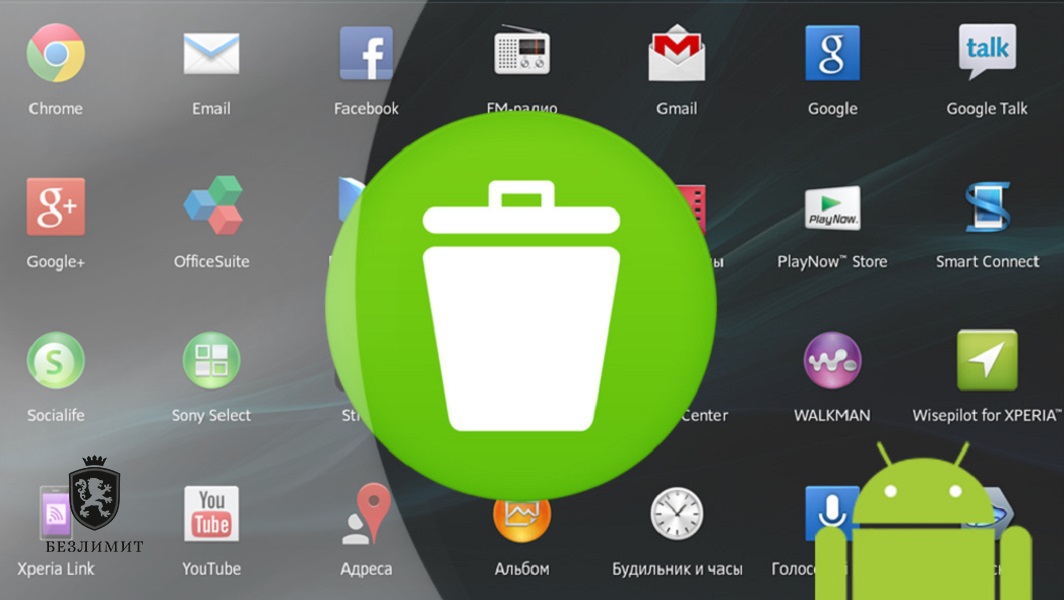
Штатными средствами такие приложения удалить невозможно. Разберемся, с помощью чего можно очистить систему от лишних приложений.
Для удаления системных приложений необходима проверенная бесплатная программа из Google Play по очистке и оптимизации мобильной ОС — CCleaner, которая станет эффективным помощником для вас.
Инструкция по удалению системных приложений Android через CCleaner:
1. Запустите утилиту на своем смартфоне;
2. Откройте контекстное меню и выберите вкладку «Управление приложениями»;
3. Перейдите в раздел «Системные» и отметьте приложения, которые хотите стереть;
4. Нажмите на синий шарик вызова меню действий и кликните «Удалить обновления». Благодаря этому действию, вы очистите кэш и восстановите исходную версию приложения, освободив память на телефоне;
5. Теперь перейдите в «Настройки»> «Приложения» и найдите в списке утилиты для удаления;
6. Выбирайте их по отдельности, и в открывшемся окне нажмите «Принудительно остановить», либо «Отключить».
Не забывайте, что важные системные приложения, такие как Google Play, лучше не удалять, иначе можно нарушить работу Android и лишиться доступа к ключевым функциям операционной системы.
Все манипуляции над своим смартфоном вы осуществляете на свой страх и риск. Однако при точном соблюдении инструкции, риски что-либо повредить, минимальны.
Таким образом CCleaner позволит улучшить производительность вашего Андроида, избавив его от ненужного «мусора», а также получить полный контроль над смартфоном. Освобождайте место на телефоне только для тех приложений, которые вам действительно нужны.
Источник: bezlimit.ru